iPhoneのアプリをストレスなくアップデートする方法
 更新者 リサ・オウ / 07年2023月15日 20:XNUMX
更新者 リサ・オウ / 07年2023月15日 20:XNUMXiPhoneにはダウンロードできるアプリがたくさんあります。 ゲーム、教育目的、エンターテイメントなどを目的としたものもあります。 ご覧のとおり、各アプリには独自の特別な機能があります。 メーカーはユーザーにアプリを楽しんでもらいたいため、時間の経過とともにアプリに機能を追加し続けています。 問題は、どうすれば新しい iPhone アプリの機能を入手できるかということです。
確かな解決策が XNUMX つあります。 iPhone アプリを更新するだけで入手できます。 また、アプリに不明なバグがある場合は、アップデート プロセスで修正される可能性があります。 iPhone アプリを初めて更新する場合は、この投稿をガイドとして参照してください。 iPhoneでアプリをアップデートする方法については、以下の方法を参照してください。
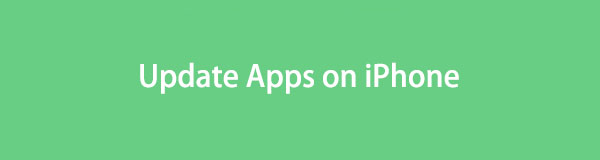

ガイド一覧
FoneLabはiPhone / iPad / iPodをDFUモード、リカバリーモード、Appleロゴ、ヘッドフォンモードなどからデータを失わずに通常の状態に修正することを可能にします。
- 無効化されたiOSシステムの問題を修正します。
- データを損失することなく、無効なiOSデバイスからデータを抽出します。
- 安全で使いやすいです。
パート 1. App Store で iPhone アプリを更新する方法
iPhone にアプリをダウンロードするときは、App Store に直接アクセスします。 その場合は、それを使用してアプリを更新することもできます。 このアプリを使用する前に、Apple ID を使用してログインする必要があります。 自分のアカウントで購入またはダウンロードしたアプリを管理できます。 入手可能なアップデートがあるかどうかも確認できます。
このプロセスでは、iPhone 上のすべてのアプリを更新する方法を説明します。 以下の詳細な手順を参照してください。
iPhone 上のすべてのアプリの中から App Store を見つけてください。 その後、毎日リリースされるトピックが表示されます。 をタップしてください プロフィール メインインターフェイスの上部にあるアイコン。 その後、アカウントセクションが画面に表示されます。 に行ってください。 利用可能なアップデート ボタン。 をタップします すべて更新 その下のボタン。 Wi-Fi またはその他のインターネット接続がオンになっていることを確認してください。 その後、iPhone はアプリのアップデートをすぐにインストールします。
注: iPhone 上のすべてのアプリを更新したくない場合は、下にスワイプして、更新する特定のアプリを見つけることができます。 その後、「更新」ボタンをタップして iPhone アプリの最新機能を取得し、必要なものを更新します。

パート 2. iTunes を使用して iPhone アプリを更新する方法
iTunes は、音楽やビデオを整理して再生することで知られています。 これを利用して無制限に曲をダウンロードできます。 このツールのもう XNUMX つの良い点は、iPhone アプリを更新できることです。 iTunes を使用して iPhone のソフトウェアを更新するだけです。 その方法を知りたい場合は、下にスクロールしてください。
iTunes は最新の macOS ではまだ利用できないことに注意してください。 でも心配しないでください。 以前の macOS および Windows でも引き続き使用できます。 また、iPhone ソフトウェアを更新する手順を実行する前に、iTunes を更新する必要があります。
iPhoneをUSBケーブルでパソコンに接続してください。 コンピュータで iTunes を起動してください。 その後、iTunes の右上隅に iPhone アイコンが表示されます。 その後クリックしてください。 をクリックしてください まとめ メインインターフェイスの左側にあるセクション。 あなたは、 更新を確認 ツールの右側にあるボタン。 それをクリックすると、iTunes が iPhone に利用可能なアップデートがあるかどうかを見つけます。 ある場合は、 をクリックしてください。 更新版 ボタン。 その後、iTunes は iPhone アプリを含めて iPhone をアップデートします。
パート 3. Finder を使用して iPhone アプリを更新する方法
iTunes と同様に、Finder を使用してソフトウェアを更新することで iPhone アプリを更新できます。 実際、iTunes と Finder は同じプロセスを持っています。 ただし、一部のボタンが異なるだけです。 Finder は、最新の macOS 上で iTunes の代替として使用できます。
Finder がどのようにして iPhone ソフトウェアを更新するのかを簡単に説明します。
互換性のある USB 接続を介して iPhone とコンピュータを接続します。 その後、 をクリックしてください。 iPhoneの名前 ファインダーの左側にあります。 右側の をクリックしてください。 ボタンをクリックして 更新を確認 ボタン。 Finder は iPhone からのアップデートを見つけます。 をクリックしてください 更新版 更新がある場合は ボタンをクリックすると、Finder がプロセスを開始します。
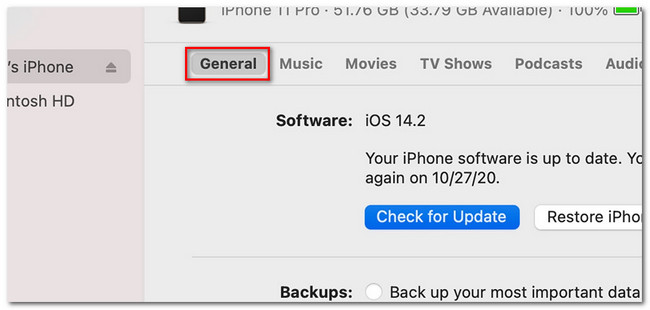
パート 4. FoneLab iOS System Recovery を使用して iOS を更新する
サードパーティのツールを使用して iPhone の iOS バージョンをアップグレードすることもできます。 FoneLab iOSシステムの回復 それはツールです! このソフトウェアについては発見すべきことがたくさんあります。 以下にその一部を列挙します。
FoneLabはiPhone / iPad / iPodをDFUモード、リカバリーモード、Appleロゴ、ヘッドフォンモードなどからデータを失わずに通常の状態に修正することを可能にします。
- 無効化されたiOSシステムの問題を修正します。
- データを損失することなく、無効なiOSデバイスからデータを抽出します。
- 安全で使いやすいです。
- iOS システムのいくつかの誤動作を修正できます。 これには、iPhone の無効化、ループ再起動、バッテリーの消耗、iPhone のアップデートできないなどが含まれます。
- 最新のものを含むすべての iOS デバイスとバージョンをサポートします。
- Mac または Windows で使用できます。
- 標準モードと詳細モードの 2 つの修復モードがあります。 標準モードを選択した場合、ファイルは安全であり、プロセス後に削除されません。 ただし、詳細モードを選択すると、iPhone はリカバリモードになります。 このプロセスにより、すべてのデータが削除されます。 データのバックアップをお勧めします。
それでは、このツールが iPhone ソフトウェアをどのように更新するかを見てみましょう。 以下に進みます。
ステップ 1Mac または PC に iOS システム回復ソフトウェアをダウンロードします。 をクリックするだけです。 無料ダウンロード メインWebサイトのボタン。 その後、設定が完了したら「インストール」ボタンをクリックしてください。 コンピュータはツールを自動的に起動します。 後で、 をクリックしてください。 iOSシステム復旧
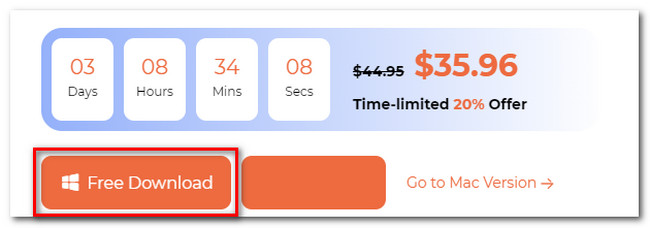
ステップ 2サードパーティ ツールでは、サポートされている 50 以上の問題が画面に表示されます。 にチェックを入れてください 開始 右下のボタンをクリックして次の画面に進みます。
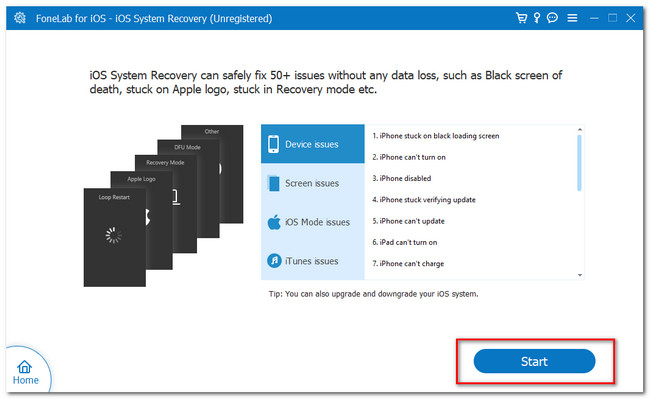
ステップ 3クリック スタンダードモード 上部のボタン。 その後、 確認します その下のボタン。 このツールにより、接続インターフェイスが表示されます。
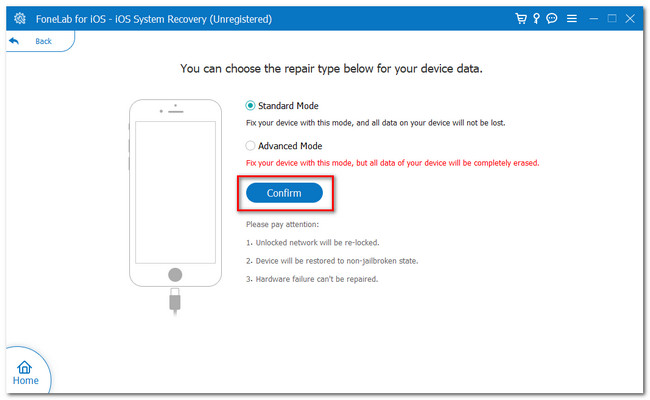
ステップ 4iPhone をソフトウェアに接続する手順に従ってください。 その後、ツールはファームウェア パッケージをダウンロードします。 [バージョンに更新] ボタンで希望の iOS バージョンを選択してください。 その後、「修復」ボタンをクリックします。
FoneLabはiPhone / iPad / iPodをDFUモード、リカバリーモード、Appleロゴ、ヘッドフォンモードなどからデータを失わずに通常の状態に修正することを可能にします。
- 無効化されたiOSシステムの問題を修正します。
- データを損失することなく、無効なiOSデバイスからデータを抽出します。
- 安全で使いやすいです。
パート 5. iPhone アプリの更新方法に関するよくある質問
1. iPhoneのアップデートにはどのくらい時間がかかりますか?
iPhone のアップデートには数分から 30 分ほどかかります。 ただし、インターネット接続の強度に依存します。 Wi-Fi またはその他のインターネット接続が遅い場合、更新プロセスには XNUMX 時間以上かかります。
2. iOS アップデートをスキップするとどうなりますか?
iOS のアップデートをスキップすると、iPhone の新しくリリースされた機能を体験する機会を逃すことになります。 さらに、携帯電話の全体的なパフォーマンスをレベルアップする機会を逃します。 その理由は、アップデートにより iPhone のいくつかのバグが修正される可能性があるためです。
3. iPhoneでInstagramを更新するにはどうすればよいですか?
App Store にアクセスし、検索バーをタップします。 その後、「Instagram」と入力し、結果でそのアイコンを見つけます。 それをタップして、 アップデイト
4. iPhoneでTikTokを更新するにはどうすればよいですか?
App Storeを起動してください。 その後、 プロフィール アイコンをクリックして下にスワイプします。 を見つけてください。 TikTok アプリをタップします アップデイト
5. iPhone で Facebook を更新するにはどうすればよいですか?
iPhoneのApp Storeにアクセスしてください。 その後、検索してください Facebook アプリ。 そのアイコンをタップすると、 入手 ボタン。 タップするとアプリが更新されます。
この記事の 3 つの主要な方法が iPhone アプリのアップデートに役立つことを願っています。 iPhone についてさらに懸念がある場合は、コメントを残してください。 また、忘れずに使用してください FoneLab iOSシステムの回復。 これを使用して、50 以上の iPhone の問題を修正し、iOS を更新できます。 今すぐダウンロードしてください!
FoneLabはiPhone / iPad / iPodをDFUモード、リカバリーモード、Appleロゴ、ヘッドフォンモードなどからデータを失わずに通常の状態に修正することを可能にします。
- 無効化されたiOSシステムの問題を修正します。
- データを損失することなく、無効なiOSデバイスからデータを抽出します。
- 安全で使いやすいです。
